זכויות ניהול ב- Windows 10 מאפשרות לך לעשות זאתלשנות הרבה דברים חשובים מבחינה קריטית במערכת. ובכל זאת, אם תחפר מספיק עמוק תגלה שאפילו זכויות מנהל אינם מספיקות כדי לגשת לקבצים ותיקיות מסוימים, או לבצע שינויים מסוימים. קבצים ותיקיות אלה נמצאים בבעלות TrustedInstaller וזה מקבל עדיפות על פני חשבונות מנהל. ובכל זאת, כאשר אתה בטוח לחלוטין שאתה יודע מה אתה עושה, אתה תמיד יכול לשנות את הבעלות על קובץ או תיקיה לחשבון אחר. אם עשית זאת וצריך לתת בעלות ל- TrustedInstaller כעת לאחר שסיימת לבצע את השינויים שלך, אתה עלול להיות קצת תקוע מכיוון שזה לא חשבון משתמש. הנה מה שעליך לעשות כדי להחזיר בעלות ל- TrustedInstaller.
בעלות ל- TrustedInstaller
אותו תהליך זה עובד עבור כל פריט שאתהצריך לשנות בעלות עבור. במאמר זה, אנו נשתמש בדוגמה של מפתח רישום. זה היה במקור בבעלות TrustedInstaller והבעלות שונתה לחשבון אחר.
לחץ באמצעות לחצן העכבר הימני על המקש ובחר הרשאות. עבור קבצים או תיקיות, עליך ללחוץ עליו באמצעות לחצן העכבר הימני ולבחור מאפיינים. בחלון המאפיינים, עבור לכרטיסייה אבטחה ולחץ על הכפתור מתקדם בתחתית. בשני המקרים, תראה את החלון בתמונה למטה. לחץ על כפתור שנה לצד חשבון הבעלים.

בחלון שנפתח, עליך להזין את הדברים הבאים בסעיף הזן את שם האובייקט לבחירה שדה;
NT SERVICE TrustedInstaller
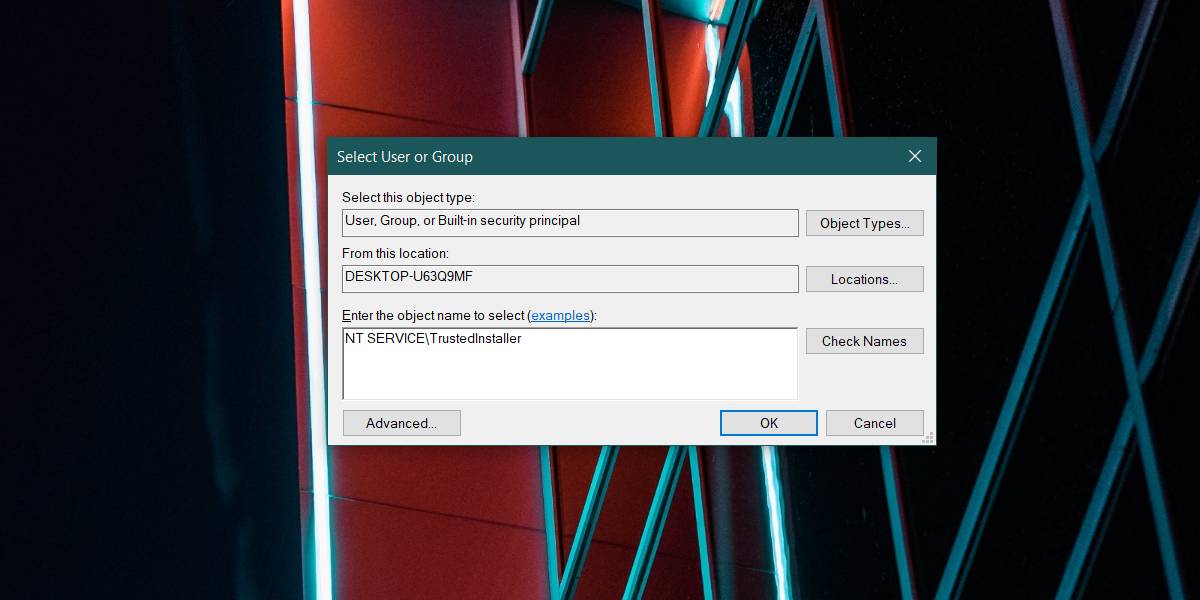
לחץ על בדוק שמות ואז על אישור. לחץ על החל בחלון הקודם, ואז על Ok וסגור את חלון המאפיינים. הבעלות תוחזר ל- TrustedInstaller.
אם אי פעם תצטרך לקחת בעלות ממנהTrustedInstaller, עליך לרשום את השינוי שביצעת, או להחזיר אותו בהקדם האפשרי. השינוי עלול לגרום לכך שתכונות מסוימות כבר אינן עובדות, או שאינן פועלות כראוי. במקרים כאלה, פותר הבעיות במערכת Windows 10 לא מצליח למצוא בעיות בבעלות על קבצים או תיקיות. זה די בסיסי אם כי זה עדיין עושה את העבודה עבור באגים נפוצים.
אם אפליקציה אי פעם תבקש לקחת ממנה בעלותTrustedInstaller, וודא שהוא נדרש בכדי שהאפליקציה תעשה את מה שהיא צריכה וכי האפליקציה אמינה. בדרך כלל, אפליקציות לעולם אינן צריכות לקחת בעלות על קבצים או תיקיות. יתכן שתצטרך להריץ אפליקציה עם זכויות מנהל, אך זה עדיין לא זהה להעברת בעלות על קבצים.













הערות